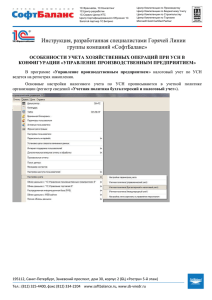Настройка ЭДО в 1С:Бухгалтерии 8 редакции 3.0
advertisement
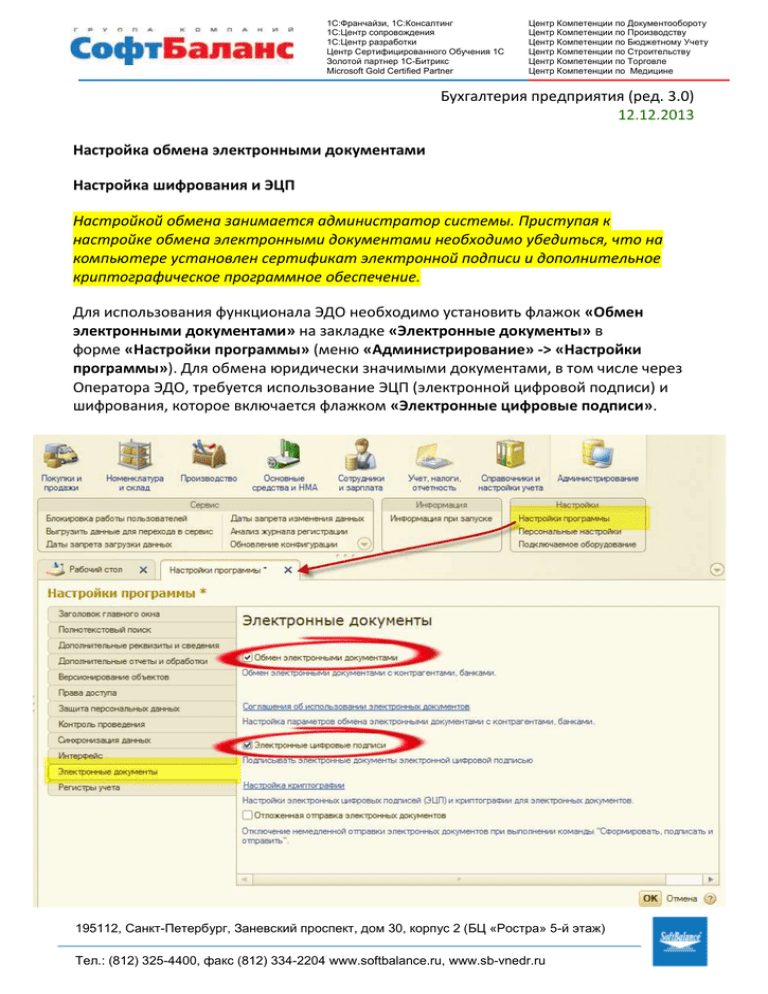
1С:Франчайзи, 1С:Консалтинг 1С:Центр сопровождения 1С:Центр разработки Центр Сертифицированного Обучения 1С Золотой партнер 1С-Битрикс Microsoft Gold Certified Partner Центр Компетенции по Документообороту Центр Компетенции по Производству Центр Компетенции по Бюджетному Учету Центр Компетенции по Строительству Центр Компетенции по Торговле Центр Компетенции по Медицине Бухгалтерия предприятия (ред. 3.0) 12.12.2013 Настройка обмена электронными документами Настройка шифрования и ЭЦП Настройкой обмена занимается администратор системы. Приступая к настройке обмена электронными документами необходимо убедиться, что на компьютере установлен сертификат электронной подписи и дополнительное криптографическое программное обеспечение. Для использования функционала ЭДО необходимо установить флажок «Обмен электронными документами» на закладке «Электронные документы» в форме «Настройки программы» (меню «Администрирование» -> «Настройки программы»). Для обмена юридически значимыми документами, в том числе через Оператора ЭДО, требуется использование ЭЦП (электронной цифровой подписи) и шифрования, которое включается флажком «Электронные цифровые подписи». 195112, Санкт-Петербург, Заневский проспект, дом 30, корпус 2 (БЦ «Ростра» 5-й этаж) Тел.: (812) 325-4400, факс (812) 334-2204 www.softbalance.ru, www.sb-vnedr.ru 1С:Франчайзи, 1С:Консалтинг 1С:Центр сопровождения 1С:Центр разработки Центр Сертифицированного Обучения 1С Золотой партнер 1С-Битрикс Microsoft Gold Certified Partner Центр Компетенции по Документообороту Центр Компетенции по Производству Центр Компетенции по Бюджетному Учету Центр Компетенции по Строительству Центр Компетенции по Торговле Центр Компетенции по Медицине Общая настройка криптографии Общая настройка шифрования выполняется в форме «Настройка криптографии» на закладке «Общие настройки». В открывшейся форме нужно заполнить следующие поля: Провайдер ЭЦП — строка, идентифицирующая криптографический сервис, например: «Crypto-Pro GOST R 34.10-2001 Cryptographic Service Provider» (идентификатор КриптоПро) или «Infotecs Cryptographic Service Provider» (идентификатор ViPNet CSP); Тип провайдера ЭЦП — число, указывающее тип провайдера ЭЦП. Например, для КриптоПро – 75, для ViPNet CSP - 2; Алгоритм подписи — указывается алгоритм подписи. Выбирается из списка выбора, предоставляемого провайдером ЭЦП, обычно это алгоритм GOST R 34.10-2001; Алгоритм хеширования — указывается алгоритм хеширования. Выбирается из списка выбора, предоставляемого провайдером ЭЦП, обычно это 195112, Санкт-Петербург, Заневский проспект, дом 30, корпус 2 (БЦ «Ростра» 5-й этаж) Тел.: (812) 325-4400, факс (812) 334-2204 www.softbalance.ru, www.sb-vnedr.ru 1С:Франчайзи, 1С:Консалтинг 1С:Центр сопровождения 1С:Центр разработки Центр Сертифицированного Обучения 1С Золотой партнер 1С-Битрикс Microsoft Gold Certified Partner Центр Компетенции по Документообороту Центр Компетенции по Производству Центр Компетенции по Бюджетному Учету Центр Компетенции по Строительству Центр Компетенции по Торговле Центр Компетенции по Медицине алгоритм GOST R 34.11-94; Алгоритм шифрования — указывается алгоритм шифрования. Выбирается из списка выбора, предоставляемого провайдером ЭЦП, обычно это алгоритм GOST 28147-89; Выполнять проверку ЭЦП на сервере — если флажок установлен, то проверка ЭЦП выполняется на сервере, иначе - на клиенте; Настройка сертификатов подписей Настройка электронных подписей производится в форме «Настройка криптографии» в закладке «Сертификаты электронных подписей», здесь необходимо импортировать сертификаты подписей, используя команды в группе «Добавить сертификат», «Из файла» или «Из хранилища сертификатов». После того как сертификат добавлен в программу, в форме сертификата нужно задать виды документов, для подписи которых будет использоваться данный сертификат (закладка «Виды документов» -> флаг напротив выбранных видов документов). В процессе обмена электронными документами может возникнуть ситуация, когда функции разделены между пользователями: одни сотрудники организации готовят электронные документы, а другие - только подписывают их ЭЦП. В форме сертификата ЭЦП можно указать ограничение, кому из пользователей этот 195112, Санкт-Петербург, Заневский проспект, дом 30, корпус 2 (БЦ «Ростра» 5-й этаж) Тел.: (812) 325-4400, факс (812) 334-2204 www.softbalance.ru, www.sb-vnedr.ru 1С:Франчайзи, 1С:Консалтинг 1С:Центр сопровождения 1С:Центр разработки Центр Сертифицированного Обучения 1С Золотой партнер 1С-Битрикс Microsoft Gold Certified Partner Центр Компетенции по Документообороту Центр Компетенции по Производству Центр Компетенции по Бюджетному Учету Центр Компетенции по Строительству Центр Компетенции по Торговле Центр Компетенции по Медицине сертификат будет доступен для подписи. Если флаг «Ограничить доступ к сертификату» не установлен, то сертификат ЭЦП в программе будет доступен всем пользователям, зашедшим с компьютера, на котором установлен сертификат подписи. Если установлен флаг «Запомнить пароль к сертификату», то при наличии доступа к закрытой части ключа подписи (обычно закрытая часть ключа храниться на внешних носителях) сформировать ЭЦП с помощью этого сертификата сможет любой пользователь программы. На закладке «Состав исполнителей» для сертификата задается список пользователей, которые могут отправлять электронные документы на подпись ответственному лицу пользователю, который имеет право подписывать документы этим сертификатом (настройка «Ограничить доступ к сертификату»). Если флаг «Проверять состав исполнителей» не установлен, то на подпись ответственному лицу по данному сертификату может отправить любой пользователь программы. 195112, Санкт-Петербург, Заневский проспект, дом 30, корпус 2 (БЦ «Ростра» 5-й этаж) Тел.: (812) 325-4400, факс (812) 334-2204 www.softbalance.ru, www.sb-vnedr.ru 1С:Франчайзи, 1С:Консалтинг 1С:Центр сопровождения 1С:Центр разработки Центр Сертифицированного Обучения 1С Золотой партнер 1С-Битрикс Microsoft Gold Certified Partner Центр Компетенции по Документообороту Центр Компетенции по Производству Центр Компетенции по Бюджетному Учету Центр Компетенции по Строительству Центр Компетенции по Торговле Центр Компетенции по Медицине В форме сертификата по команде Тест настроек сертификата можно проверить корректность настроек криптографии для данного сертификата на текущем компьютере. Настройка соглашений об использовании электронных документов Все настройки параметров обмена электронными документами выполняются в справочнике «Соглашения об использовании электронных документов» (закладке «Электронные документы» в форме «Настройки программы»). Юридически значимый обмен электронными документами со своими контрагентами возможен только после заключения Соглашения об использовании электронных документов через спецоператора, для этого на закладке «Через операторов ЭДО» в форме «Соглашения об использовании электронных документов» нужно нажать кнопку «Создать» (при этом откроется «Помощник регистрации нового соглашения через оператора ЭДО») 195112, Санкт-Петербург, Заневский проспект, дом 30, корпус 2 (БЦ «Ростра» 5-й этаж) Тел.: (812) 325-4400, факс (812) 334-2204 www.softbalance.ru, www.sb-vnedr.ru 1С:Франчайзи, 1С:Консалтинг 1С:Центр сопровождения 1С:Центр разработки Центр Сертифицированного Обучения 1С Золотой партнер 1С-Битрикс Microsoft Gold Certified Partner Центр Компетенции по Документообороту Центр Компетенции по Производству Центр Компетенции по Бюджетному Учету Центр Компетенции по Строительству Центр Компетенции по Торговле Центр Компетенции по Медицине По шагам в помощнике необходимо: 1) проверить общие настройки криптографии (система автоматически их предзаполнит); 195112, Санкт-Петербург, Заневский проспект, дом 30, корпус 2 (БЦ «Ростра» 5-й этаж) Тел.: (812) 325-4400, факс (812) 334-2204 www.softbalance.ru, www.sb-vnedr.ru 1С:Франчайзи, 1С:Консалтинг 1С:Центр сопровождения 1С:Центр разработки Центр Сертифицированного Обучения 1С Золотой партнер 1С-Битрикс Microsoft Gold Certified Partner Центр Компетенции по Документообороту Центр Компетенции по Производству Центр Компетенции по Бюджетному Учету Центр Компетенции по Строительству Центр Компетенции по Торговле Центр Компетенции по Медицине 2) указать организацию и сертификат организации, который будет использоваться для авторизации на сервисе оператора ЭДО; 3) Указать полученный у оператора ЭДО идентификатор организации (в личном кабинете на сайте http://users.v8.1c.ru). 195112, Санкт-Петербург, Заневский проспект, дом 30, корпус 2 (БЦ «Ростра» 5-й этаж) Тел.: (812) 325-4400, факс (812) 334-2204 www.softbalance.ru, www.sb-vnedr.ru 1С:Франчайзи, 1С:Консалтинг 1С:Центр сопровождения 1С:Центр разработки Центр Сертифицированного Обучения 1С Золотой партнер 1С-Битрикс Microsoft Gold Certified Partner Центр Компетенции по Документообороту Центр Компетенции по Производству Центр Компетенции по Бюджетному Учету Центр Компетенции по Строительству Центр Компетенции по Торговле Центр Компетенции по Медицине Регистрация участника обмена электронными документами (ЭД) в «1С-Такском». Получение идентификатора организации в системе «1С-Такском» Заявка на регистрацию в системе «1С-Такском» заполняется в личном кабинете пользователя на сайте http://users.v8.1c.ru в меню ««1С-Такском» (регистрация)» Для подключения к сервису «1С-Такском» заполните, пожалуйста, все поля заявки. При наличии электронной подписи укажите файл сертификата подписи, который будете использовать для обмена ЭД. 195112, Санкт-Петербург, Заневский проспект, дом 30, корпус 2 (БЦ «Ростра» 5-й этаж) Тел.: (812) 325-4400, факс (812) 334-2204 www.softbalance.ru, www.sb-vnedr.ru 1С:Франчайзи, 1С:Консалтинг 1С:Центр сопровождения 1С:Центр разработки Центр Сертифицированного Обучения 1С Золотой партнер 1С-Битрикс Microsoft Gold Certified Partner Центр Компетенции по Документообороту Центр Компетенции по Производству Центр Компетенции по Бюджетному Учету Центр Компетенции по Строительству Центр Компетенции по Торговле Центр Компетенции по Медицине Эти данные будут переданы оператору обмена ЭД «Такском» и в ФНС. Итоги рассмотрения заявки вместе с идентификатором организации будут отправлены вам на адрес электронной почты, который вы укажете в заявке. Приглашение контрагентов к обмену Приглашать своих контрагентов к обмену нужно в документе «Соглашение с контрагентами об использовании электронных документов (через операторов ЭДО)» («Администрирование» -> «Настройки программы» -> «Электронные документы» -> «Соглашения об использовании электронных документов»). Для подключения к обмену нового участника-контрагента необходимо добавить его в список участников (кнопка «Добавить» на закладке «Участники обмена») и отправить ему приглашение к обмену через сервис оператора ЭДО по команде «Отправить приглашения». 195112, Санкт-Петербург, Заневский проспект, дом 30, корпус 2 (БЦ «Ростра» 5-й этаж) Тел.: (812) 325-4400, факс (812) 334-2204 www.softbalance.ru, www.sb-vnedr.ru 1С:Франчайзи, 1С:Консалтинг 1С:Центр сопровождения 1С:Центр разработки Центр Сертифицированного Обучения 1С Золотой партнер 1С-Битрикс Microsoft Gold Certified Partner Центр Компетенции по Документообороту Центр Компетенции по Производству Центр Компетенции по Бюджетному Учету Центр Компетенции по Строительству Центр Компетенции по Торговле Центр Компетенции по Медицине Для того чтобы получить новые приглашения от других контрагентов, а также актуализировать статусы участников обмена, необходимо воспользоваться командой «Обновить статусы с сервиса». Программа загрузит новые приглашения в статусе Ожидает согласие, которые необходимо обработать (принять их или отклонить). Обмен с контрагентом через оператора ЭДО возможен только в том случае, если участник одобрил приглашение к обмену, тогда сервис оператора ЭДО вернет его Идентификатор и программа установит статус Присоединен. Настройки, выполненные в соглашении, действуют только в том случае, если соглашение находится в статусе Действует. ВАЖНО! Обмен электронными документами с "не-1С" системой возможен через оператора ЭДО, если учетная система контрагента поддерживает единые с 1С-конфигурациями форматы электронных документов. Для такого контрагента-участника в настройках соглашения об обмене через оператора ЭДО в реквизите Версия регламента ЭДО необходимо указать 2.0. 195112, Санкт-Петербург, Заневский проспект, дом 30, корпус 2 (БЦ «Ростра» 5-й этаж) Тел.: (812) 325-4400, факс (812) 334-2204 www.softbalance.ru, www.sb-vnedr.ru